Thunderbird-მა შეიძლება ზოგჯერ გამოუშვას შეცდომა, რომელიც ამბობს, რომ სერვერთან კავშირი აღდგენილია. ამ შეცდომის შეტყობინებამ შეიძლება გააკვირვოს მომხმარებლები. როგორც წესი, ეს ხდება მოულოდნელად, ყოველგვარი დამახასიათებელი ნიშნების გარეშე.
თუ თქვენ ეძებთ გამოსავალს ამ პრობლემის გადასაჭრელად, თქვენ გაქვთ პოტენციური გადაწყვეტილებების სერია ქვემოთ.
როგორ გავასწოროთ Thunderbird სერვერის კავშირი გადატვირთული იყო
გამორთეთ Email Shield AVG ანტივირუსში
ბევრმა მომხმარებელმა შენიშნა, რომ სერვერის გადატვირთვის შეცდომა ძირითადად AVG Antivirus-ზე გაშვებულ კომპიუტერებზე მოხდა. როგორც ჩანს, შეცდომა გამოწვეულია ორ პროგრამას შორის კონფლიქტით.
გამორთვა AVG ელფოსტის ფარი გადაჭრა ეს პრობლემა მრავალი მომხმარებლისთვის. Წადი ძირითადი დაცვა და გამორთე ელფოსტის ფარი.
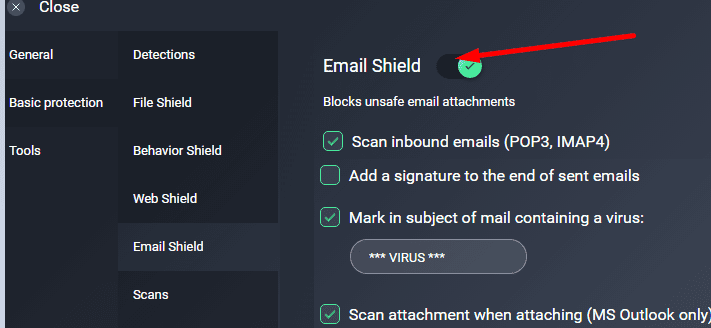
თუმცა, თქვენ უნდა გამორთოთ ელფოსტის ფარი ყოველ ჯერზე, როცა კომპიუტერს ჩართავთ. როგორც ჩანს, შეცდომა ხელახლა ჩნდება ყოველი გამორთვის შემდეგ. ასე რომ, ეს მხოლოდ დროებითი გამოსავალია. მაგრამ ეს მაინც მოსახერხებელია.
ხელახლა დააინსტალირეთ AVG
ხელახლა დააინსტალირეთ AVG და შეამოწმეთ, მოაგვარებს თუ არა პრობლემას. შესაძლოა ზოგიერთი AVG ფაილი დაზიანდა. შეამოწმეთ სერვერის კავშირი კვლავ აღდგება თუ არა დაინსტალირებული AVG-ის ახალი ასლი.
- AVG-ის დეინსტალაციისთვის გაუშვით Მართვის პანელი.
- Დააკლიკეთ პროგრამები და ფუნქციები.
- შემდეგ აირჩიეთ პროგრამის დეინსტალაცია.

- აირჩიეთ AVG და დააწკაპუნეთ დეინსტალაცია ღილაკი.
- გადატვირთეთ კომპიუტერი.
- ხელახლა ჩამოტვირთეთ AVG და დააინსტალირეთ პროგრამა.
გამორთეთ თქვენი ანტივირუსი
თუ იყენებთ განსხვავებულ ანტივირუსს, გამორთეთ ის და შეამოწმეთ Thunderbird-ზე იგივე შეცდომა თუ გაქვთ.
თუ ანტივირუსს, რომელსაც თქვენ იყენებთ, აქვს AVG-ის მსგავსი ელფოსტის ფარი, გააგრძელეთ და გამორთეთ იგი. თქვენ ასევე შეგიძლიათ Thunderbird-ის თეთრ სიაში თქვენს ანტივირუსულ პარამეტრებში.
შემდეგი ნაბიჯები განსხვავებულია თითოეული ანტივირუსული ინსტრუმენტისთვის. დეტალური ინსტრუქციებისთვის, გადადით ანტივირუსის მხარდაჭერის ოფიციალურ გვერდზე.
შეცვალეთ ქსელის DNS პარამეტრები
ქსელის DNS პარამეტრების შეცვლა არის გამოსავალი, რომელიც მუშაობდა მრავალი მომხმარებლისთვის. შეგიძლიათ გამორთოთ IPv6 ან მიიღოთ მხოლოდ IPv4 დომენები.
- გაუშვით Thunderbird და დააწკაპუნეთ Პარამეტრები.
- შემდეგ აირჩიეთ გენერალი.
- გადაახვიეთ ქვემოთ კონფიგურაციის რედაქტორი (ქვედა მარჯვენა კუთხე).
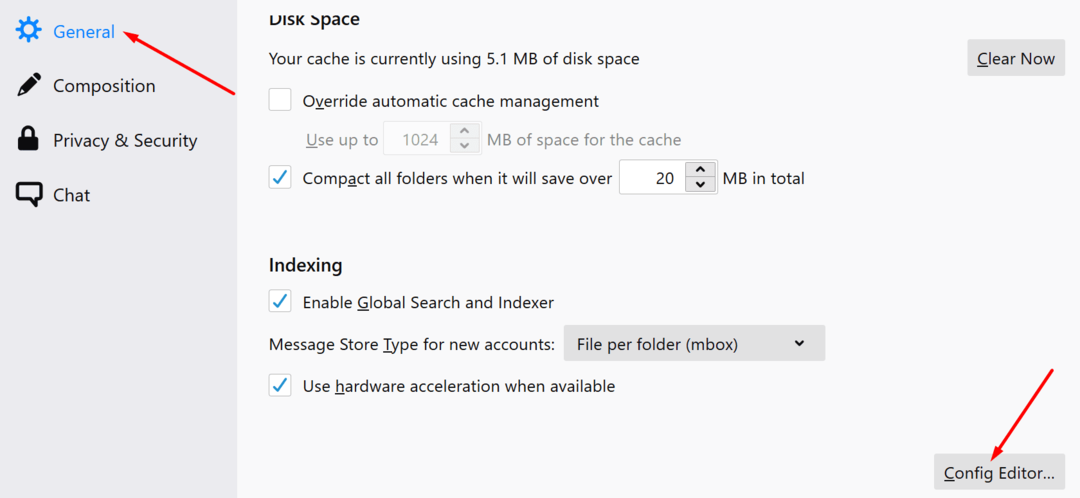
- გაითვალისწინეთ პარამეტრების შეცვლის რისკები.
- ჩაწერეთ IP საძიებო ველში და იპოვნეთ ქვემოთ მოცემული პარამეტრები. გამოიყენეთ მხოლოდ ერთი ორი ვარიანტიდან:
- network.dns.disableIPv6. დააყენეთ ის მართალია.
- network.dns.ipv4OnlyDomains. დააყენეთ ის gmail.com.
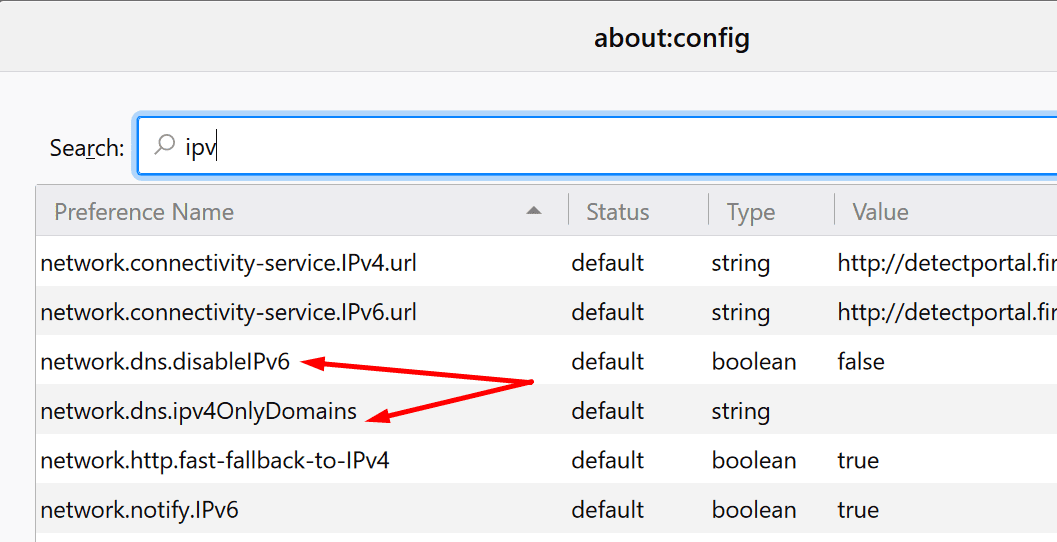
network.dns.isableIPv6 პარამეტრი უფრო მარტივი გამოსაყენებელია, ვიდრე დომენის Gmail-ზე დაყენება. ასე რომ, თუ გსურთ უფრო მარტივი გამოსავალი, შეცვალეთ IPv6 პარამეტრი.
შემდეგ დახურეთ Thunderbird და ხელახლა გაუშვით. შეამოწმეთ, გაასწორა თუ არა ეს მეთოდი შეცდომა.
გამორთეთ თქვენი VPN
თუ იყენებთ VPN პროგრამას, განაგრძეთ და გამორთეთ იგი. ბევრმა მომხმარებელმა გადაჭრა ეს პრობლემა უბრალოდ მათი VPN გამორთვით.
როგორც ჩანს, VPN ინსტრუმენტები და განსაკუთრებით NordVPN ხშირად ერევა Thunderbird-ში.
თუ არაფერი გამოვიდა, შეიძლება დაგჭირდეთ დროებით გადაერთოთ ელ.ფოსტის სხვა სერვისზე. შესაძლოა Thunderbird-ს შეეხო სერვერის პრობლემა, რომელიც Mozilla-მ ჯერ არ აღიარა. შეამოწმეთ, უჩივიან თუ არა სხვა მომხმარებლებმა იგივე პრობლემა ცოტა ხნის წინ.
შეგვატყობინეთ, თუ თქვენი კავშირი ელ.ფოსტის სერვერთან ახლა სტაბილურია. გვითხარით, რომელი გამოსავალი მუშაობდა თქვენთვის!